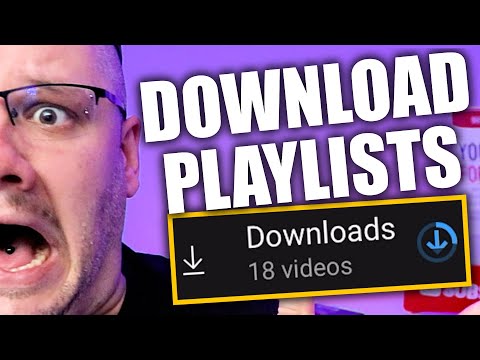Netflix er et av de mest populære on-demand media streaming-selskapene i verden. Ved ganske enkelt å abonnere på Netflix, kan du streame favorittmediene dine når som helst på dagen. Hvis du allerede har abonnert på Netflix, vil du finne det ganske enkelt å oppdatere kontoinformasjonen din. Du kan gjøre det direkte etter at du har logget deg på eller ved å kontakte Netflix -administratorer for å hjelpe deg med å oppdatere kontoinformasjonen din.
Trinn
Metode 1 av 2: Oppdater kontoen din selv

Trinn 1. Start en nettleser
Dobbeltklikk på en nettlesers ikon på skrivebordet for å åpne den.
Hvis du foretrekker det, kan du bare åpne en ny nettleserfane i stedet

Trinn 2. Gå til Netflix
Når du har åpnet nettleseren, klikker du på adresselinjen øverst på skjermen, skriver inn https://www.netflix.com og trykker Enter. Dette vil bringe deg til hjemmesiden.

Trinn 3. Logg deg på Netflix -kontoen din ved hjelp av e -postadressen og passordet ditt
Alt du trenger å gjøre er å klikke hver boks separat og skrive inn kontoinformasjonen din, og deretter klikke "Logg på" for å laste inn kontoen din.

Trinn 4. Gå til kontoen din
Klikk på navnet ditt, og en rullegardinmeny vises, og klikk deretter på lenken merket "Din konto" øverst til høyre på skjermen.
På neste side vil du se alle de forskjellige kontoinnstillingene du kan justere

Trinn 5. Oppdater e -post og passord
Den første delen lar deg redigere e -postadressen og passordet ditt. Bare klikk på den blå lenken som sier "Oppdater e -post og passord", og neste side dukker opp og viser deg hvordan du endrer e -post og passord.

Trinn 6. Endre betalingsmåten
Den neste delen er der for betalingsmåten din. Hvis du vil oppdatere metoden din, klikker du på den blå knappen "Oppdater betalingsmåte", og et vindu vil dukke opp slik at du kan legge til en ny betalingsmåte på kontoen din.

Trinn 7. Endre plan
De to neste seksjonene lar deg legge til DVDer i planen din eller redigere din nåværende kontoplan. Alt du trenger å gjøre er å klikke på de blå koblingene som sier "Endre plan" eller "Legg til DVD -plan" og følg instruksjonene på skjermen.

Trinn 8. Administrer profiler
Den siste delen heter Manage Profiles, og den lar deg legge til eller fjerne profiler fra Netflix -kontoen din. Bare klikk på lenken og følg instruksjonene for å slette eller legge til en profil.

Trinn 9. Avslutt menyen og vent på bekreftelses -e -posten
Endringene lagres automatisk. Bare vent til Netflix sender deg en e -post som bekrefter endringene.
Metode 2 av 2: Oppdatere kontoen din ved å kontakte Netflix -administratorer

Trinn 1. Start en nettleser
Dobbeltklikk på et nettleserikon på skrivebordet for å åpne det.
Hvis du foretrekker det, kan du bare åpne en ny nettleserfane i stedet

Trinn 2. Gå til Netflix
Når du har åpnet nettleseren, klikker du på adresselinjen øverst på skjermen, skriver inn https://www.netflix.com og trykker Enter. Dette vil bringe deg til hjemmesiden.

Trinn 3. Logg deg på Netflix -kontoen din ved hjelp av e -postadressen og passordet ditt
Alt du trenger å gjøre er å klikke hver boks separat og skrive inn kontoinformasjonen din, og deretter klikke "Logg på" for å laste inn kontoen din.

Trinn 4. Kontakt Netflix -administratorer
Mens du er på hjemmesiden, ruller du ned til slutten og klikker på lenken merket "Start Live Chat."